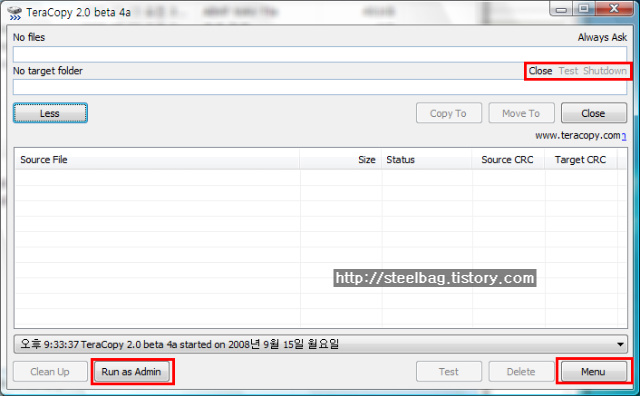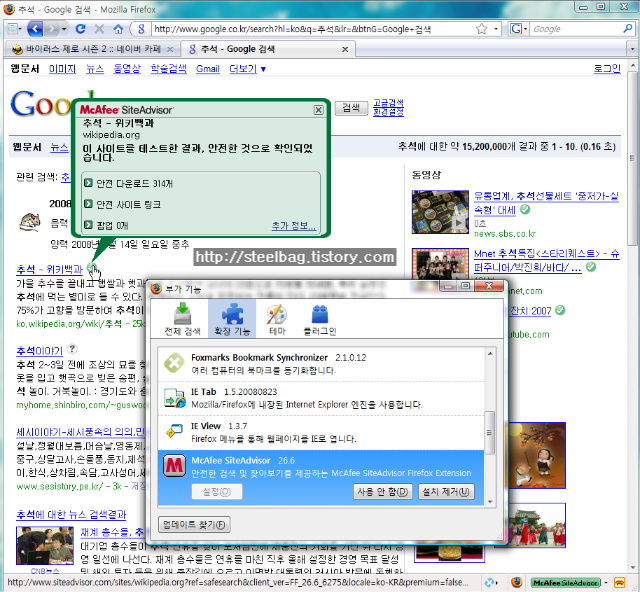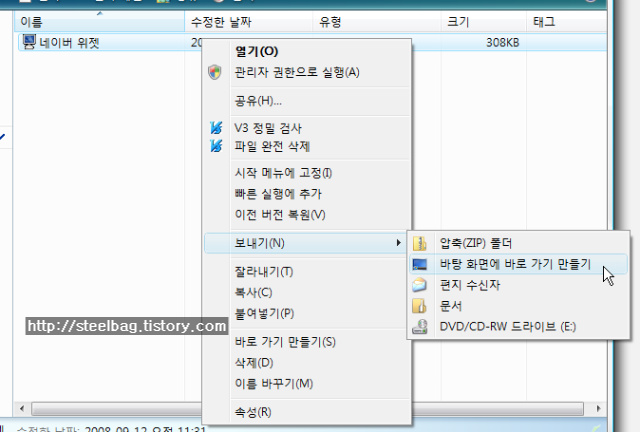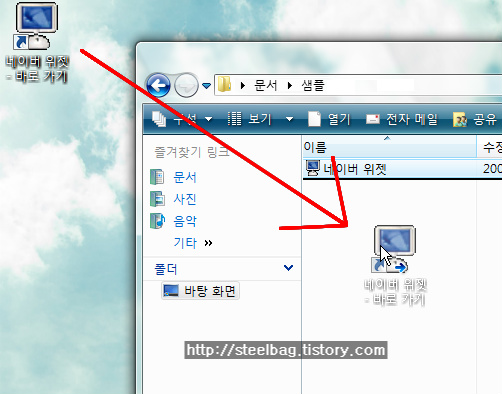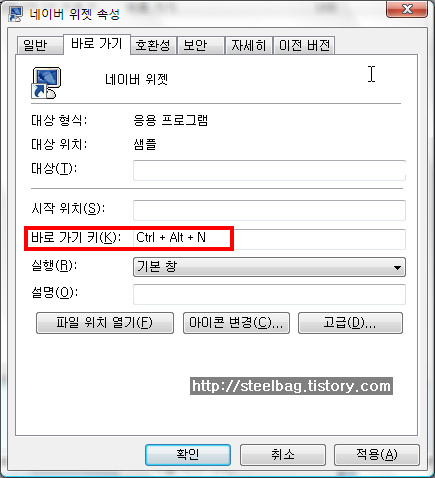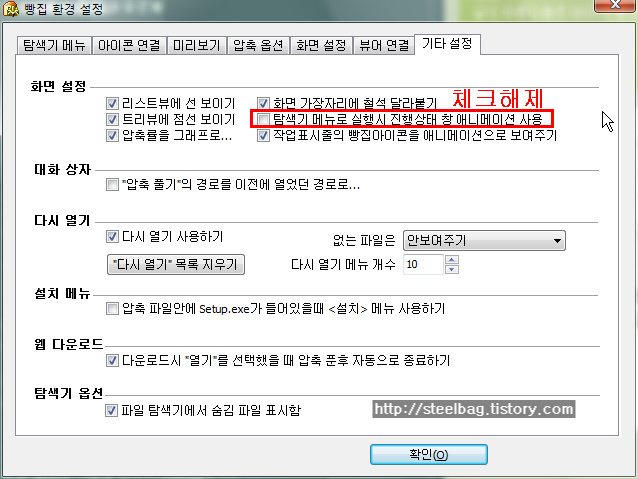처음 컴퓨터를 구입했을때나, 포맷을 했을때
다시 컴퓨터 하드웨어에 맞는 드라이버를 설치해야만 정상적으로 컴퓨터를 이용할 수 있습니다.
하지만 하나하나 찾다보면 포맷보다도 더 시간이 오래걸릴때가 있죠
그래서 나온 유틸리티가 3dp chip 입니다.
3dp 커뮤니티에서 만든 유틸인데
초보자도 아주 쉽게 드라이버를 검색, 다운로드 할 수 있게끔 도와줍니다.
<보시는것처럼 간결하게 하드웨어정보들이 나옵니다>
<드라이버 버튼을 누르시면 자신에게 맞는 드라이버를 3dp 홈페이지에서 다운로드 하실 수 있습니다>
(컴퓨터 사양이 나왔는데 그리 좋진 않네요 그래픽카드는 제가 고개를 들 수가 없...)
3dp 홈페이지 - http://www.vga.pe.kr
꾸준히 업데이트가 이루어지고 있기때문에 대부분은 최신 드라이버를 설치하실 수 있습니다.
ps. 네트워크 드라이버의 경우엔 3dp net 이라고 다른 유틸리티가 있습니다.
'네트워크'오른쪽에 있는 드라이버 버튼을 누르시면 3dp net 다운로드 페이지로 이동합니다.
3dp net은 랜에 맞게끔 최신 랜 드라이버를 설치하여 줍니다.
Posted by 철가방
모질라의 제품들이라 하면 파이어폭스, 썬더버드가 대표적이죠
특히 파이어폭스같은경우엔 사용자가 직접 편한대로 꾸미고, 고치기가 아주 자유롭습니다.
그러나, 만약 컴퓨터가 고장났거나 본래 컴퓨터의 파이어폭스를 지워야만 하는 상황이 온다면?
그 많은걸 다시 하기엔 역부족입니다.
그래서 MozBackup이 필요합니다.
<이곳에서 백업을 할 것인지, 복원을 할 것인지와 어떤 제품을 그렇게 할 것 인지 정할 수 있다>
<사진은 백업을 하려는 중>
<보통의 경우엔 'default'를 선택하고 백업파일이 저장될 위치를 선택하면 된다>
<복원의 경우엔 백업파일이 있는 위치를 선택>
<가운데 'Portable'을 이용해 포터블 제품도 백업,복원 가능>
<무엇을 백업할지 선택하는 상황>
<보통은 일반설정, 북마크, 확장기능, 저장된 패스워드와 폼 만을 백업한다. 그 외에는 필요도 없고 용량만 차지>
만일을 위해 백업하는 것 이므로 zip으로 압축되어있는 no install 버전을 다운로드받아 백업파일과 함께 하드디스크외의 다른 저장공간에 저장하는것이 안전합니다.
한글패치파일은 아래에 첨부해 놓았습니다.. MozBackup이 설치되었거나, 파일들이 있는곳에 Default.lng 파일을 덮어씌우시면 한글로 나오게 됩니다.
Posted by 철가방
편리한 무료 방화벽으로 많이 알려진 pctools
안티바이러스에 프리버전이 있는줄은 몰랐네요...
한글홈페이지에는 나와있지 않아서 그런것 같습니다.
pctools 백신의 성능은 써보진 않았으나 괜찮았다는 평이 많습니다.
위의 사진에서 보시듯이 가입을하면 유료사용자와 똑같은 혜택이 주어지는군요..... 대체 뭔상황인지는 잘 모르겠습니다만
프리버전도 빠른업데이트를 빼면 다 똑같습니다.
한글홈페이지에선 전혀 찾아볼 수 없으니, 한글지원은 안하는것 같습니다.
PC Tools 영문 홈페이지 - http://www.pctools.com
PC Tools AntiVirus - http://www.pctools.com/free-antivirus/
PC Tools Firewall(무료방화벽) - http://www.pctools.com/kr/firewall/
ps. pctools 같은경우 짝퉁을 많이 찾아볼 수 있으니, 반드시 공식홈페이지에서 다운로드하시길 바랍니다.
Posted by 철가방
윈도우에서 대용량 파일 복사할때
누구나 답답함을 느꼈을겁니다.
굼벵이 기어가듯 가는 진행바
표시되는것과 실제로 복사되는것과 일치하지 않는 속도표시...
특히나 vista 같은경우 sp1이 나오기 전까진 스트레스를 유발할 정도였습니다.
이를 위해서 나온 테라카피(TeraCopy)
빠르게, 옵션도 설정가능하게 복사를 해줍니다.
 위는 파일을 복사하는 장면입니다.(code sector 홈페이지 펌)
현재시각으로 2.0 베타4a 버전이 최신버전입니다.
xp이용자는 정식버전인 1.22 버전을 사용하셔도 되고,
vista이용자는 필수로 2.0 베타4a 버전을 사용하셔야 합니다.
위 화면은 옵션을 설정하려고 확장시킨 모습입니다.
vista사용자들은 옵션을 설정할때 반드시 왼쪽아래 네모친 run as admin을 누르셔서 권한상승을 하신후에 옵션을 설정하셔야 합니다.
오른쪽 위에는 복사를 끝낸후에 어떻게 할건지 결정하는겁니다. close는 창을 닫는다.(기본), test는 복사된파일이 잘 복사되었는지 테스트해본다. shutdown은 복사후 컴퓨터를 끈다.(특대용량 복사시 유용)
오른쪽 아래 메뉴를 누르시면 상세 옵션도 가능합니다.
불행히도 한글을 지원하지 않지만 복사유틸리티이니만큼 간단해서 어려울게 없습니다.
덮어쓰기할때 창이 하나 뜨는데
overwrite - 덮어쓰기
rename - 이름바꿔서 복사
이정도만 알아도 쓰는데 불편함이 없을겁니다.
http://www.codesector.com/teracopy.php <- 테라카피 홈페이지
---테라카피는 무료지만 테라카피 프로는 유료입니다.
그런데 어처구니없게도 무료와 유료의 차이점은 동일폴더선택, 사본제거, 자동업데이트(백신도 아니기에 이건 뭐...), 곧 더 많은 기능 제공 입니다.
결국 무료버전을 쓴다고해서 제약이 있거나 한건 아니기에 굳이 유료버전을 쓸 필요가 없습니다.
ps. 유니코드 지원으로 한글파일,폴더의 복사에도 전혀 거리낌(?)이 없습니다.
위는 파일을 복사하는 장면입니다.(code sector 홈페이지 펌)
현재시각으로 2.0 베타4a 버전이 최신버전입니다.
xp이용자는 정식버전인 1.22 버전을 사용하셔도 되고,
vista이용자는 필수로 2.0 베타4a 버전을 사용하셔야 합니다.
위 화면은 옵션을 설정하려고 확장시킨 모습입니다.
vista사용자들은 옵션을 설정할때 반드시 왼쪽아래 네모친 run as admin을 누르셔서 권한상승을 하신후에 옵션을 설정하셔야 합니다.
오른쪽 위에는 복사를 끝낸후에 어떻게 할건지 결정하는겁니다. close는 창을 닫는다.(기본), test는 복사된파일이 잘 복사되었는지 테스트해본다. shutdown은 복사후 컴퓨터를 끈다.(특대용량 복사시 유용)
오른쪽 아래 메뉴를 누르시면 상세 옵션도 가능합니다.
불행히도 한글을 지원하지 않지만 복사유틸리티이니만큼 간단해서 어려울게 없습니다.
덮어쓰기할때 창이 하나 뜨는데
overwrite - 덮어쓰기
rename - 이름바꿔서 복사
이정도만 알아도 쓰는데 불편함이 없을겁니다.
http://www.codesector.com/teracopy.php <- 테라카피 홈페이지
---테라카피는 무료지만 테라카피 프로는 유료입니다.
그런데 어처구니없게도 무료와 유료의 차이점은 동일폴더선택, 사본제거, 자동업데이트(백신도 아니기에 이건 뭐...), 곧 더 많은 기능 제공 입니다.
결국 무료버전을 쓴다고해서 제약이 있거나 한건 아니기에 굳이 유료버전을 쓸 필요가 없습니다.
ps. 유니코드 지원으로 한글파일,폴더의 복사에도 전혀 거리낌(?)이 없습니다.
Posted by 철가방
바제2 회원님들이 소개해주셔서 냉큼 설치해봤는데
안랩의 사이트가드랑 비슷한 기능이었습니다.
그런데 가장 좋은건
파이어폭스 지원과 함께 따로 떨어져 있는게 아니라 부가기능으로 들어간다는겁니다.
설치가 매우 쉽죠... 부가기능 설치하듯 설치하면 끝입니다.
그로인해 메모리절약효과도 있네요...
사이트어드바이저를 설치함으로인해 웹탐색이 느려지는것도 결코 아닙니다.
써보니 웹탐색을 끝낸 후에 검사를 하는것같이 보였습니다.
또 옆에 체크표시나 물음표표시를 눌러보면 사이트에대한 자세한 보안정보까지 확인할 수 있고 피드백도 가능합니다.
웹을 많이 돌아다니시는분들은 아주 추천할만한 툴입니다.
맥아피 사이트어드바이저 - http://www.siteadvisor.com
파이어폭스를 쓰시는분들은 들어가면 파이어폭스용 어드바이저 설치라고 옆에 나올겁니다.
물론 ie(기본)나 다른브라우저용도 있습니다.
Posted by 철가방
자주 켰다 껐다 하는 프로그램을 스위치 누르듯 키보드 단축키로 지정한다면 얼마나 편하겠나요?
고급키보드에선 그런걸 키보드내에서 지정할수 있다곤 하지만 그런거 살돈이 어디있겠습니까
그런데 윈도우 내에 그런기능이 있습니다.
*윈도우 비스타를 기준으로 작성합니다. xp와 큰 차이는 없습니다.*
먼저 .exe 같은 실행파일을 그대로 바로가기 키로 지정하는건 안됩니다.
바로가기 아이콘을 만드세요.
바탕화면에 바로가기 아이콘이 만들어졌습니다.
그런데 어차피 바로가기키로 누를껀데 뭣하러 바탕화면에 놓을 필요가 있나요
정리를 위해 실행파일이 있는곳에 가져다 둡니다.
그리고 나서 바로가기의 속성으로 들어갑니다.
저 바로가기 키를 설정하시면 됩니다.
문자를 입력하실경우 앞에 ctrl과 alt가 기본적으로 붙습니다. 그렇지 않으면 다른 윈도우단축키와 중복되기 때문이죠... 숫자도 마찬가지고요..
오른쪽 키패드같은경우엔 ctrl, alt 가 안붙습니다.
저같은경우엔 프로그램의 맨 앞글자를 따서 바로가기 키를 붙였는데요
네이버 위젯이라 n으로 붙였습니다.
이런식으로 메신저, 게임, 비스타사이드바, 위젯, 제어판 시스템도구, 시스템정리 유틸리티 등을 등록해서 쓰시면 매우 편리하게 쓸 수 있습니다.
Posted by 철가방
이 정보는 KyuL 님의 귤로그 블로그에서부터 얻어온 정보입니다.
http://kyulog.blogspot.com/2008/05/os.html
빵집3는 비스타를 지원하지 않습니다.
빵집4는 지원할것이라고 하셨지만, 개인사정으로 언제 나올지 모르죠
그런데 빵집3가 호환되지 않는 이유도 간단했습니다.
환경설정 - 기타설정 - 탐색기 메뉴로 실행시 진행상태 창 애니메이션 사용 체크해제
참쉽죠?
ps. 하지만 마우스오른쪽버튼 메뉴에서 압축하기를 하면 디스크쓰기 방지 설정으로 인해 안된다고 나옵니다... 뭐 기본사용자가 압축할 일은 크게 많지 않으니 괜찮을거라 봅니다.
Posted by 철가방
 <보시는것처럼 간결하게 하드웨어정보들이 나옵니다>
<보시는것처럼 간결하게 하드웨어정보들이 나옵니다>




 Default.lng
Default.lng